みなさんこんにちは。
AiとJony(@10to1_travel)です。
海外で日本のサービスを利用できる NordVPN、評判は良いですが、自分たちの国で使えるか不安です。中には「使えない」コメントもあるので、購入する前に試してみたいですよね。
もし料金を払ってから、「使えなかった」じゃ払い損になってしまいます。ちゃんと機能するのを確認できてから、安全に VPNを繋いで快適に日本のドラマや電子書籍を楽しみたいですよね!
今回は NordVPNの『30日間 無料トライアル』を使って、サービスを試してみる方法を解説します。使ってみてイマイチだったら簡単に解約できますし、30日以内であれば全額返金されるので安心です。
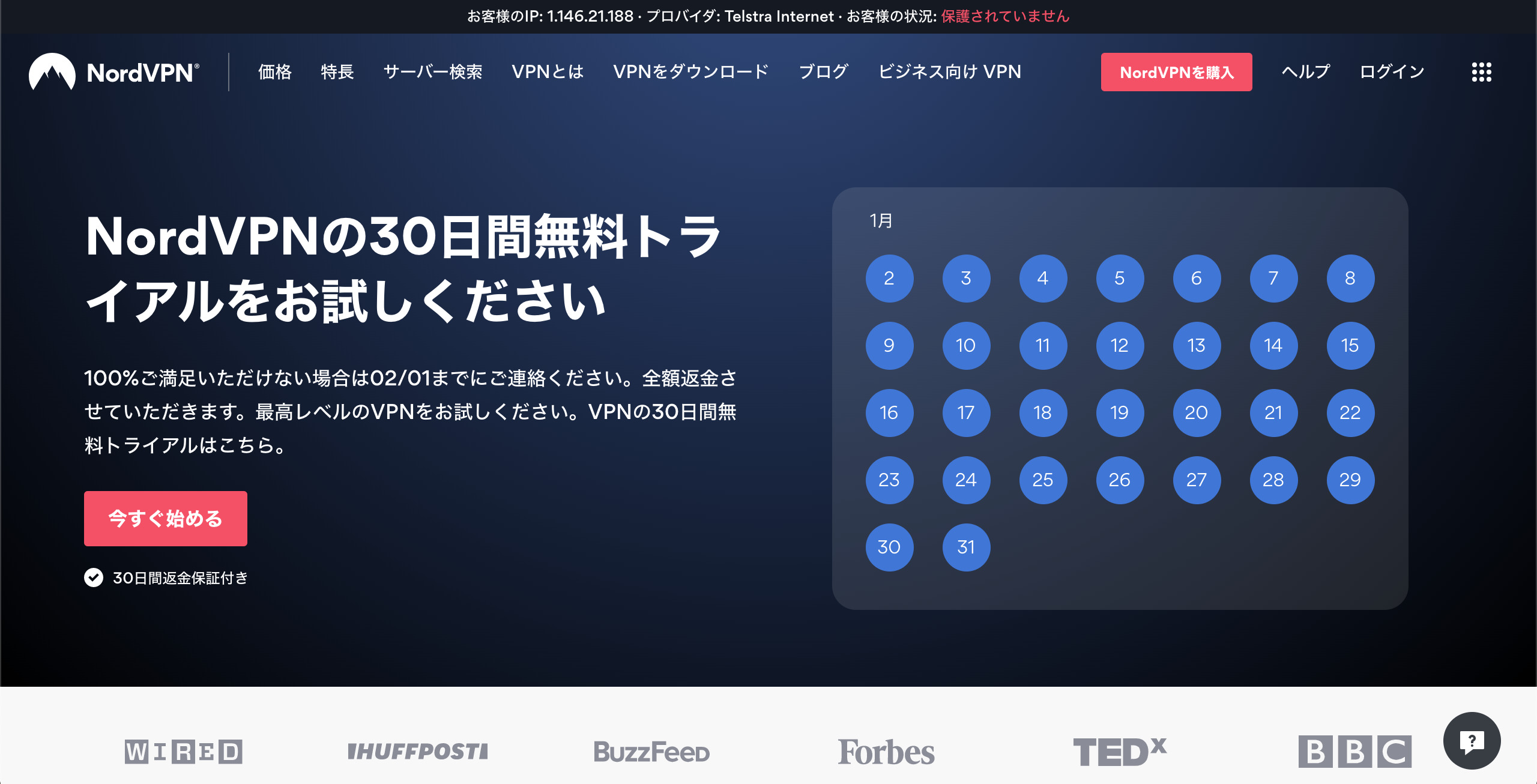
NordVPNを解約して全額返金してもらう方法に関しては、以下の記事をご覧ください。
>>NordVPNを30日以内に解約して返金してもらう方法【英語不要】
Ai NordVPNを無料期間 30日以内に解約して、全額返金してもらう方法を解説するよ! みなさんこんにちは。 私たちはNordVPNを試用してみたけど、自分には合わなかったので解約すること[…]
NordVPNの料金体制
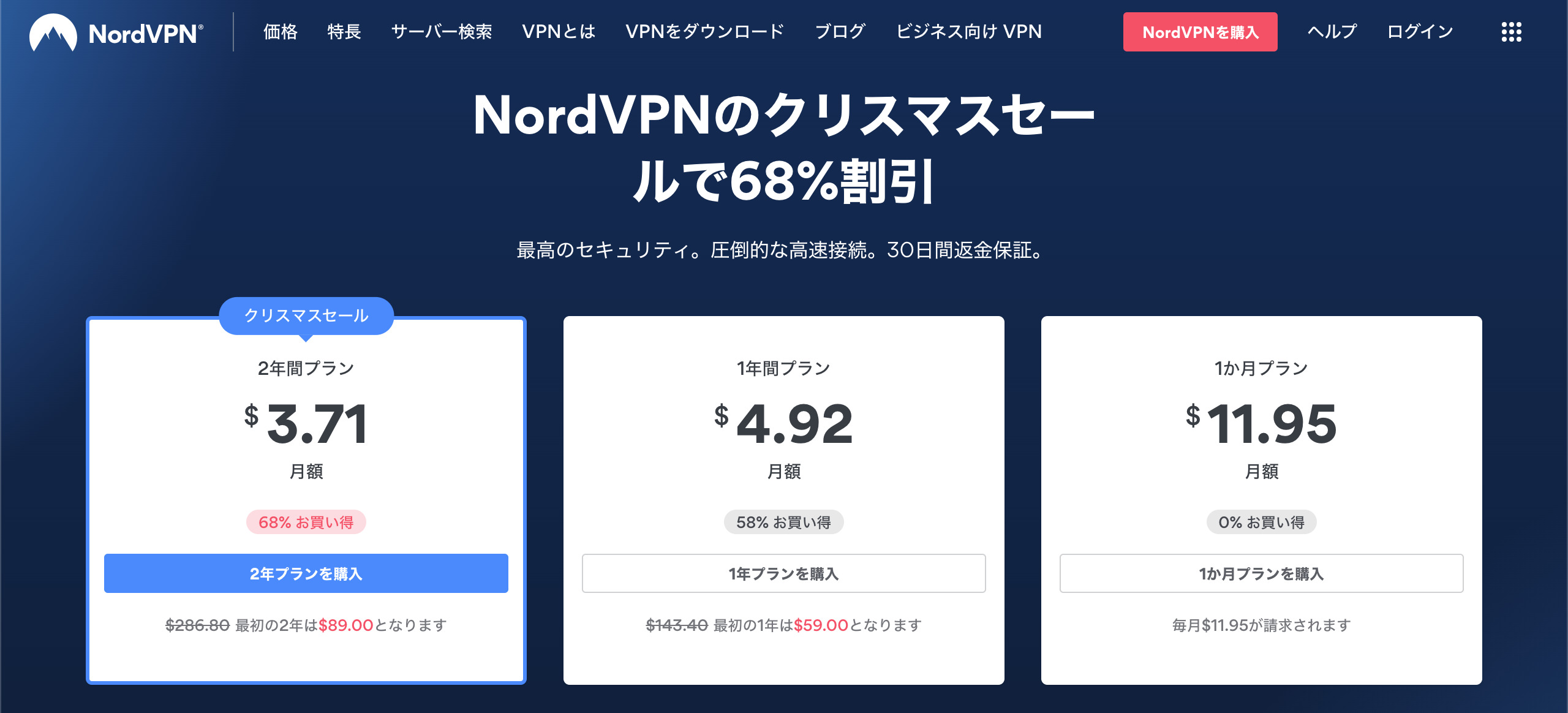
NordVPNは業界でも最安値クラスの VPNです。さらに海外VPNでも日本語に対応してるので安心ですね。
ご覧のように、長期で使うほどお得になっています。(期間やプランによるが、基本的にはこの値段設定)
2年契約時は 89ドル(日本円で約1万円)と言う破格の値段。1年の利用はたったの 5,000円です。さらに 30日間の無料トライアルを使えるので、まったくのデメリットゼロと言えます。
NordVPNで利用できた日本のサービス
他のサイト上で利用できるサービスはたくさん紹介されてますが、実際使えないものもありました。なので、私たちが使えたものだけ紹介しますね。
- Netflix … やや不安定
- U-NEXT … 日本で契約する必要あり
- amazonプライムビデオ
- amazon Kindle
- hulu
- TVer
私たちの場合は映画や書籍はamazonプライムを利用してます。年間4,900円(月/430円くらい)なのでコスパ最強です。
私たちは 2021年のオリンピックを TVerで観ました。U-NEXTも見れますが、登録には日本のケータイ番号が必要です。利用するなら日本で契約しておかなくてはいけません。
Netflixは他のサイトでも言われてますが、NordVPNとの相性がやや不安定です。私たちの時も、何度かフリーズ、上手く繋がらないなど不具合があったのでamazonプライムに移行しました。
NordVPNの無料トライアルに申し込む【30日間無料】

それでは、NordVPNの登録方法を解説していきます。手順通りに進めると 10分ほどで完了します!
手順1:NordVPNにアクセスしてプランを選ぶ
まずは NordVPNにアクセスします。

オフィシャルサイト【NordVPN】にアクセスすると、上の画面になりますので、「今すぐ購入」をクリックします。
セール期間等によってホーム画面が異なる場合がありますが、手順は同じです。また、ボタン名も「今すぐオファー」などに変更される時がありますが、これも手順は同じです。
- ※ NordVPNのページを日本語化する方法
- NordVPNのサイトを日本語表示に変更する場合は、トップページの一番下の右側にある言語変換タブからできます。

プランを選択する画面に映りますので、希望のプランを選びます。
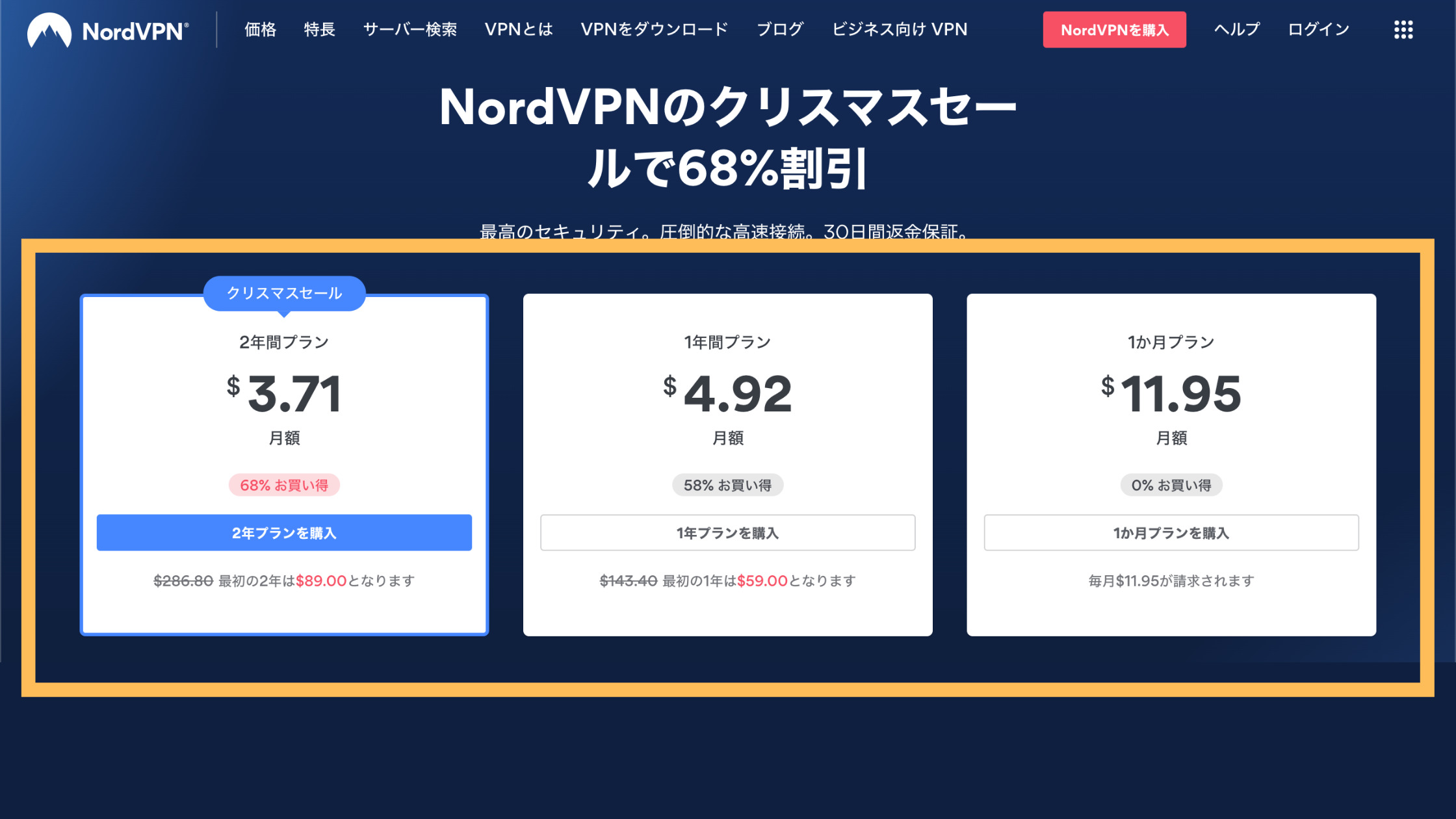
使用したい期間のオプションを選択します。
まずはお試しで使ってみたい方は「1ヶ月プラン」。長期の利用で料金を安く済ませたい方は「2年間プラン」がオススメです。
次に余計な追加料金が発生してしまう、不要なオプションはチェックを外しておきましょう。

チェックを外したのを確認したら、「支払いへ」をクリックします。この時点ではまだ料金の請求はされないのでご安心ください。
手順2:支払い方法の選択とアカウント情報を入力する
手順2では、支払い方法と簡易的なアカウント作成に入ります。
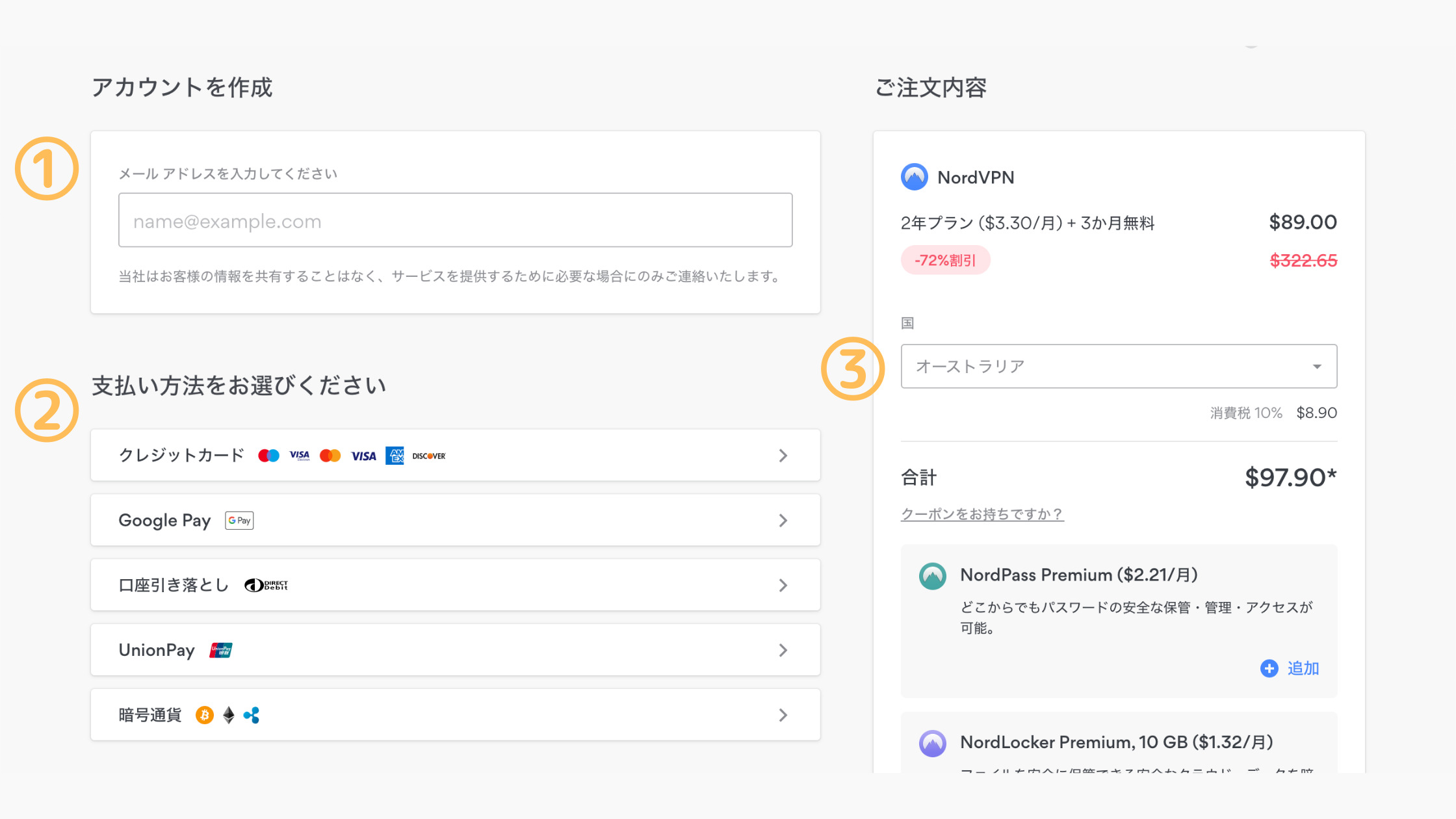
上記を全て入力します。
- メールアドレス:受信可能なアドレスを記入
- 支払い方法:希望の支払い方法を選択
- 消費税:国によって税金が変わってきますので、自分が住んでる国を選択
メールアドレスは後で「確認メール」が送信されるので、必ず使用可能なアドレスを入力してください。
支払い方法まで入力し、最後に「続ける」をクリックして決済を済ませます。
※30日間の返金が保証されてるので、安心して進めてください。
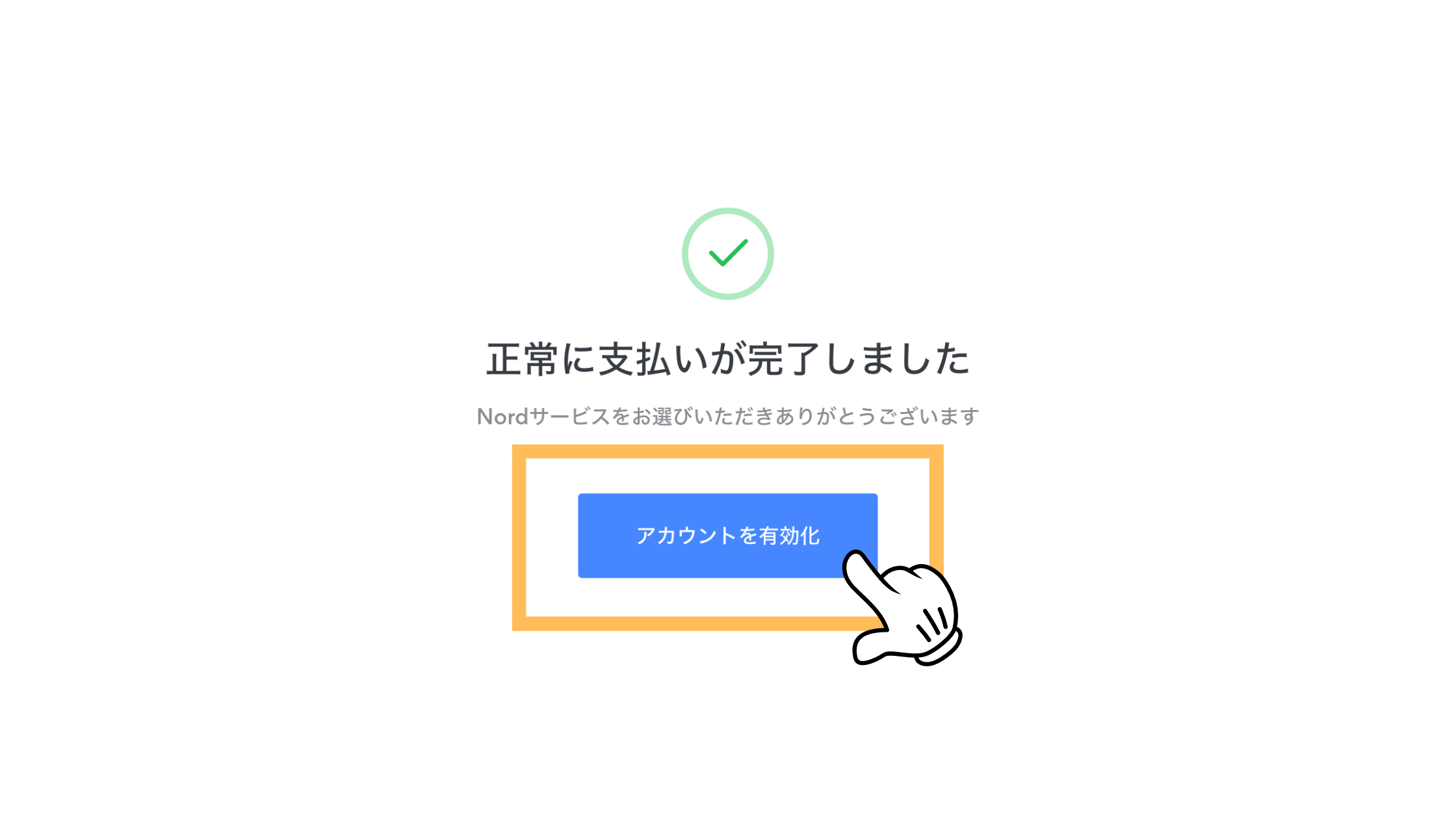
支払いが完了すると、上記の画面になりますのでそのまま「アカウントを有効化」をクリックします。
手順3:アカウント有効化 (認証コードとパスワード設定) する
手順3では、アカウントを有効化するための認証コードの入力と、パスワードを設定します。
NordVPNから先ほど登録したあなたのメールアドレス宛に、以下の確認メールが届きます。
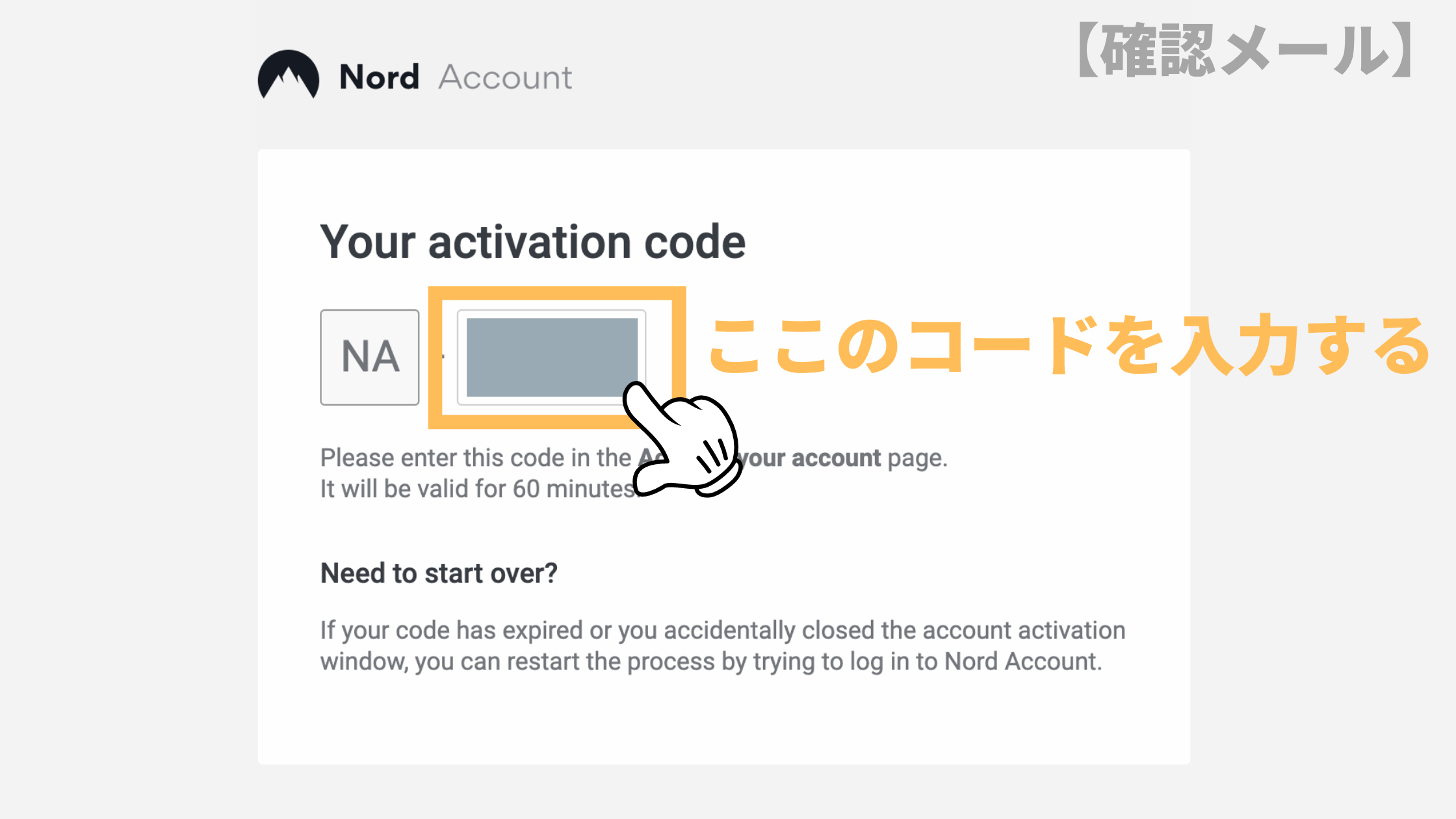
メール内に記載されてる「 activation code(認証コード) 」を以下の画面に入力します。
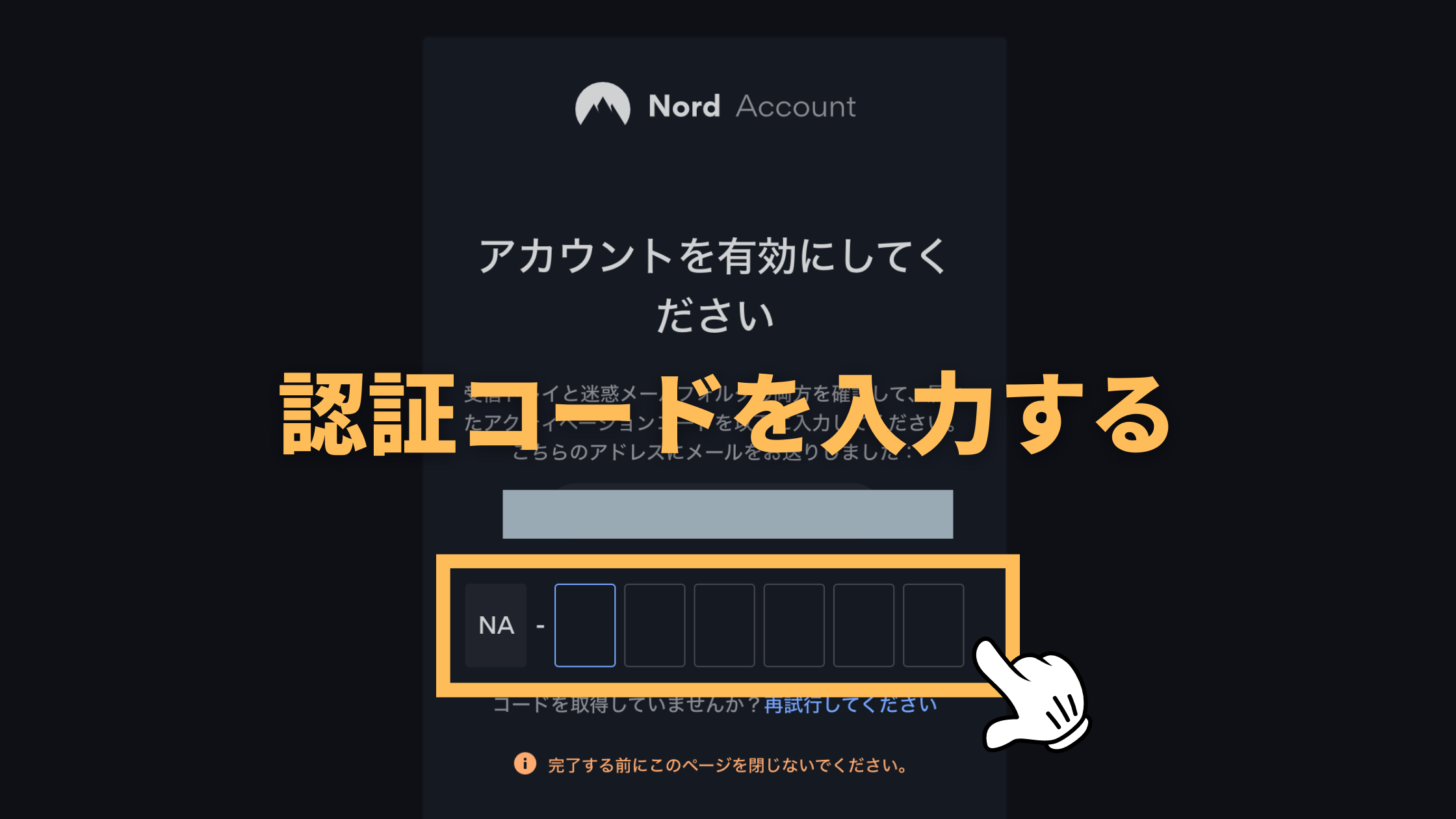
認証コードを入力すると、続いてパスワードの入力を行います。希望のパスワードを入力してください。
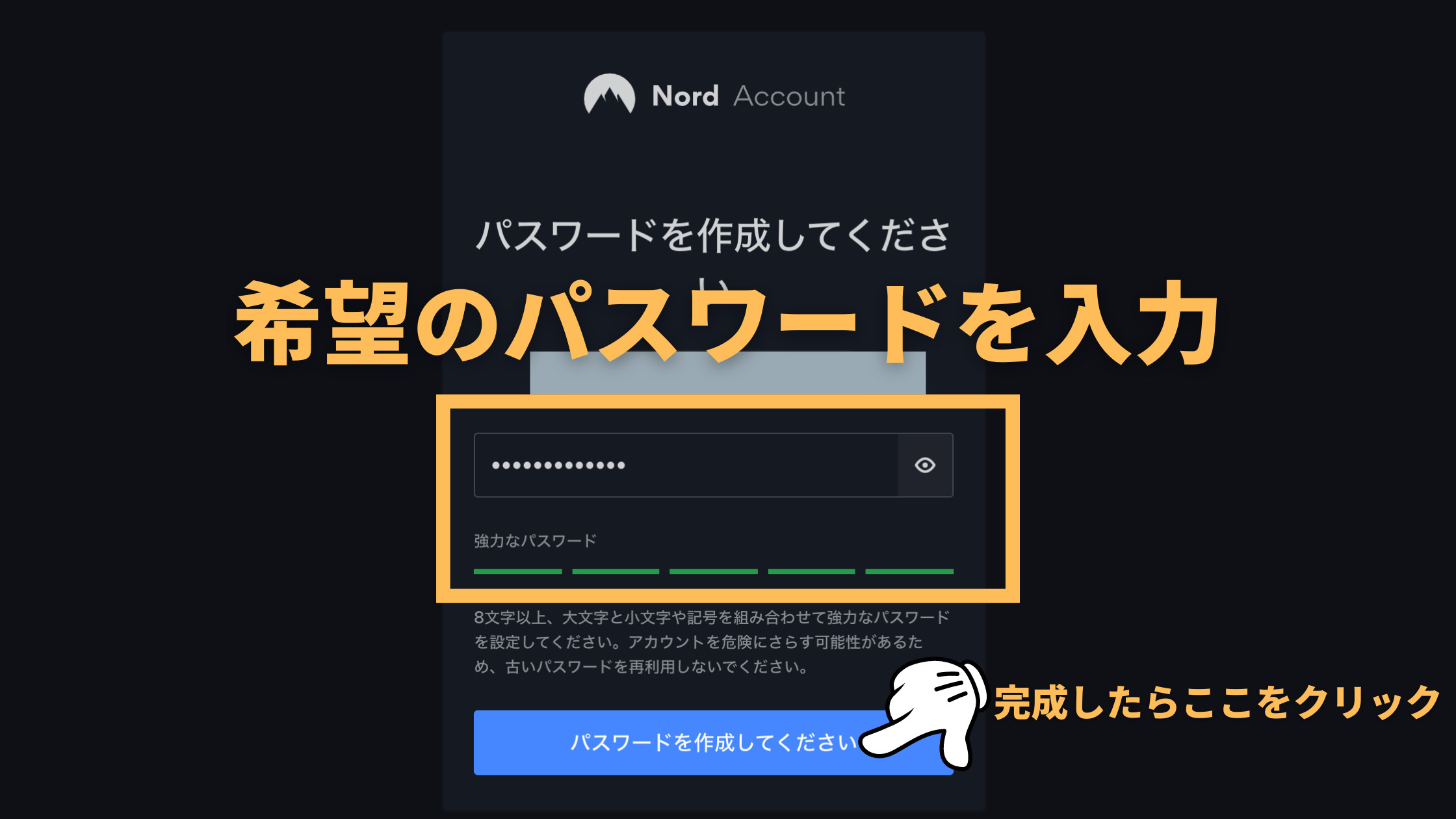
8文字以上、大文字と小文字や記号を組み合わせて強力なパスワードを設定しましょう。アカウントを危険にさらす可能性があるので、古いパスワードの再利用はオススメしません。
パスワードの設定ができたら「パスワードを作成してください」をクリックします。
これで NordVPNの契約が完了です。お疲れ様でした!
ここまで読んで「よし!やってみよう」と思った方は、割引セールの期間中にぜひ登録を済ませてくださいね!
\今なら2年契約68%OFF!/
NordVPNのアプリをダウンロード【Mac編】

契約が完了したところで、続いて NordVPNを使用するためのアプリをダウンロードしていきます。
私たちは Macユーザーなので、Macの手順を解説していきますね。
契約の手続きが完了すると、以下の画面もしくは確認メールが届きますので、好きな方からアプリのダウンロード手続きに移ります。
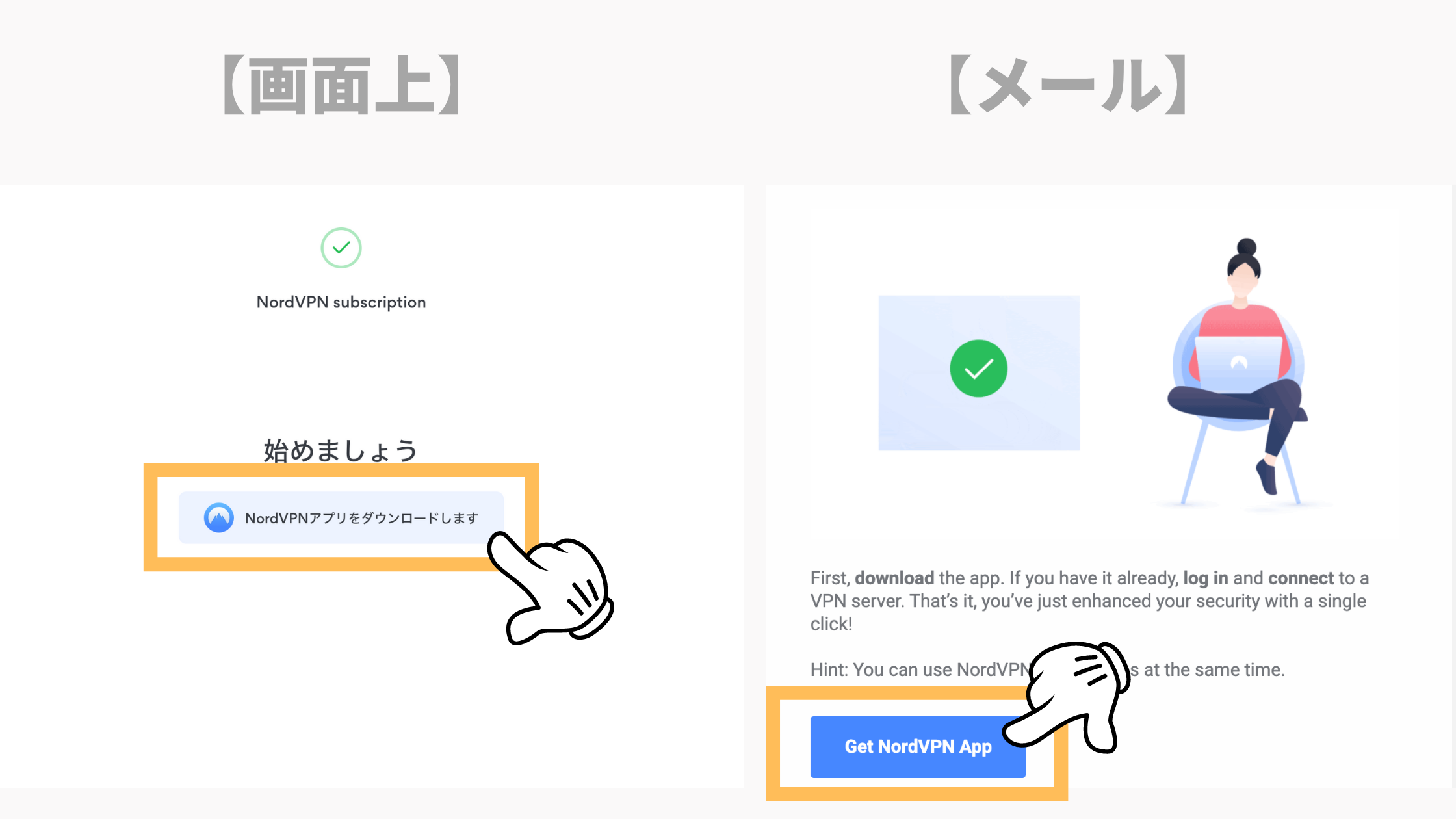
- 画面上:「NordVPNアプリをダウンロードします」をクリック
- メール:「Get NordVPN App」をクリック
どちらをクリックしても同じ画面にジャンプします。以下の画面になりますので「入手」をクリックしてダウンロードしましょう。
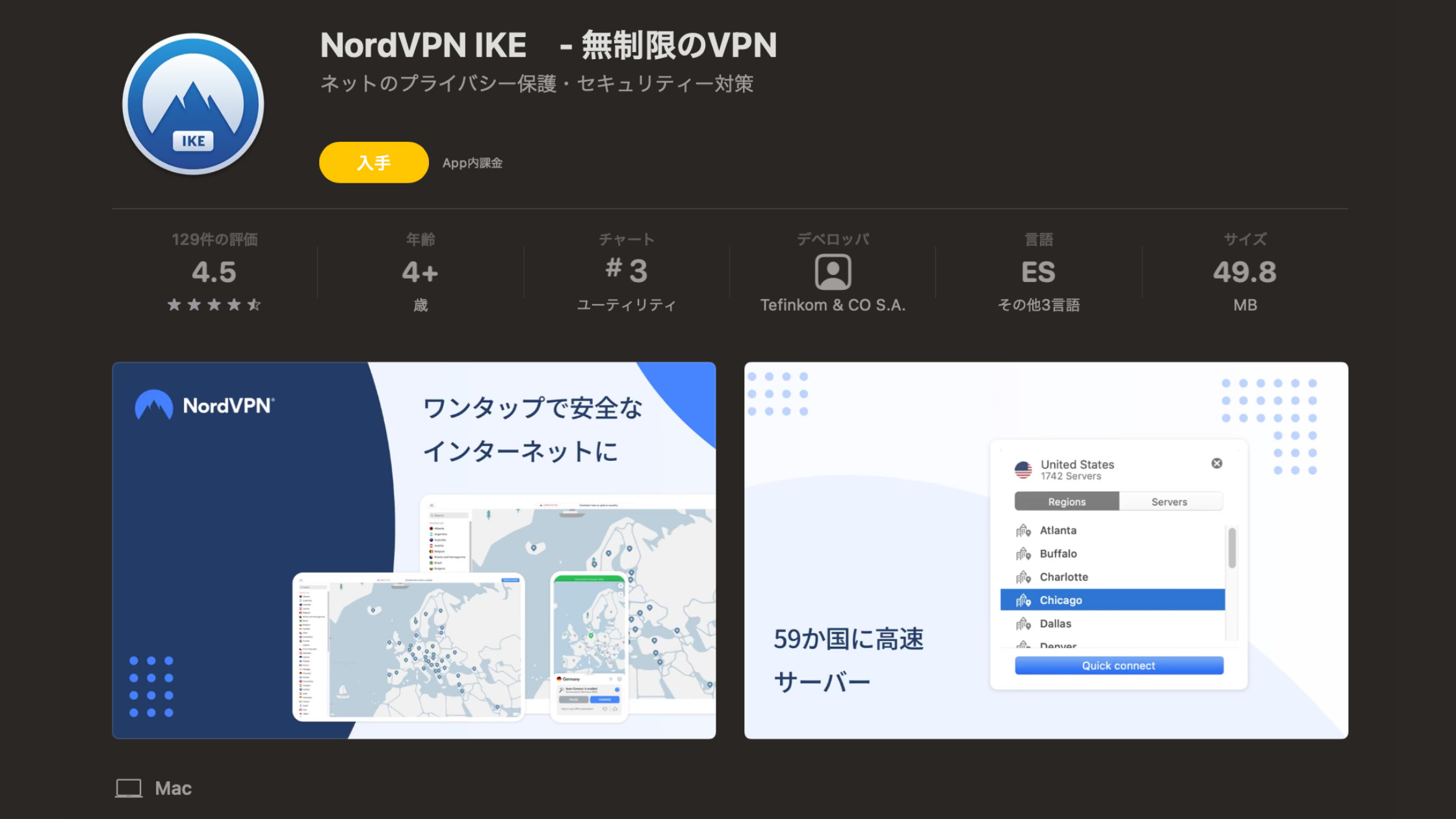
App IDのアカウント情報の入力が完了すると、以下の画面に移ります。「全てに同意して続行」をクリックします。
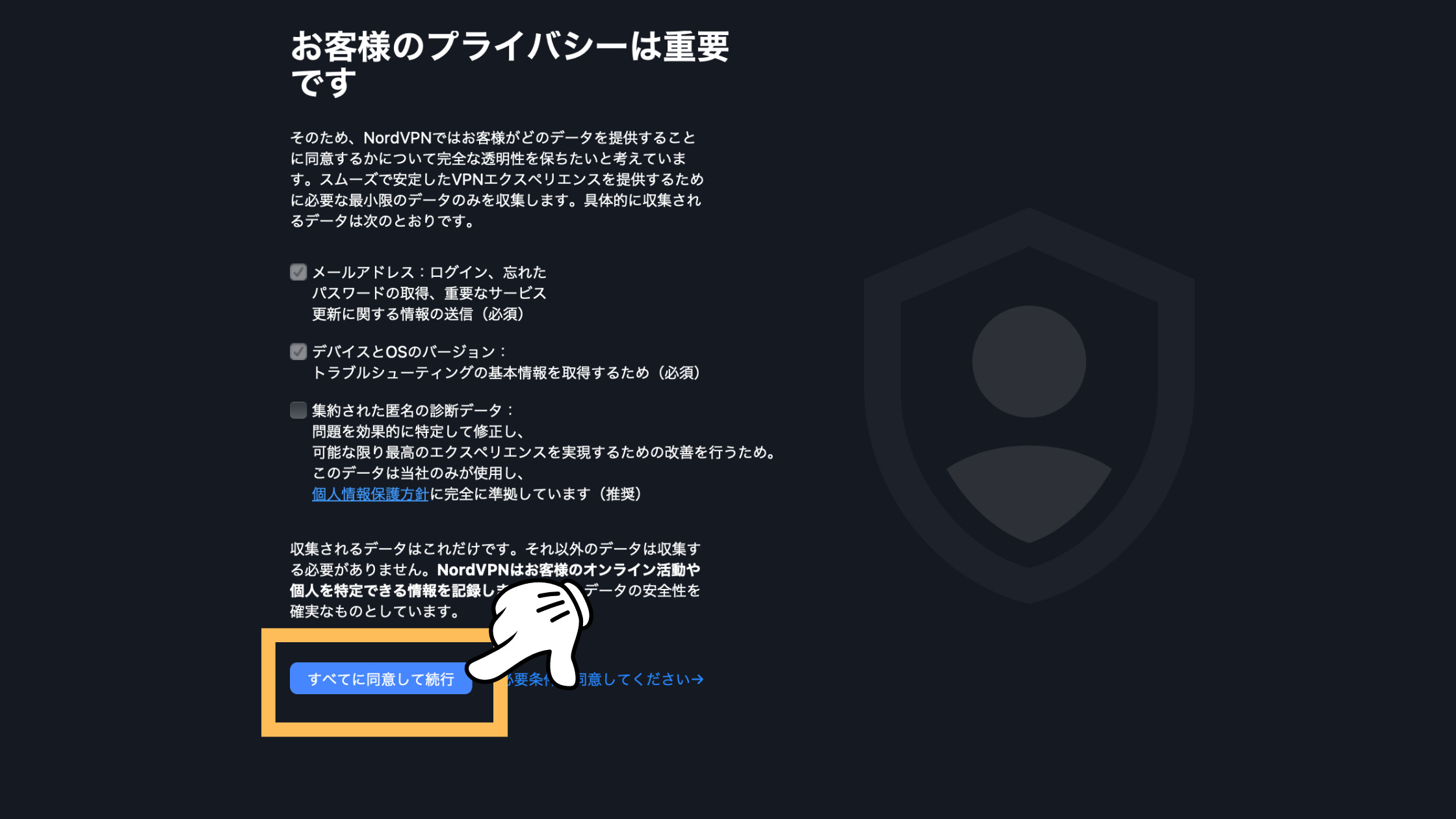
NordVPNのアプリがダウンロードされれば完了です。
NordVPNの使い方:パソコン編

NordVPNをパソコンで使用する方法を解説します。と言ってもとても簡単ですよ!
まず上記でダウンロードした NordVPNのアプリを開きます。すると以下の画面になるので画面右上の「ログイン」をクリックします。

以下のログイン画面になるので、契約時に登録したメールアドレスを入力して「続行」をクリックします。
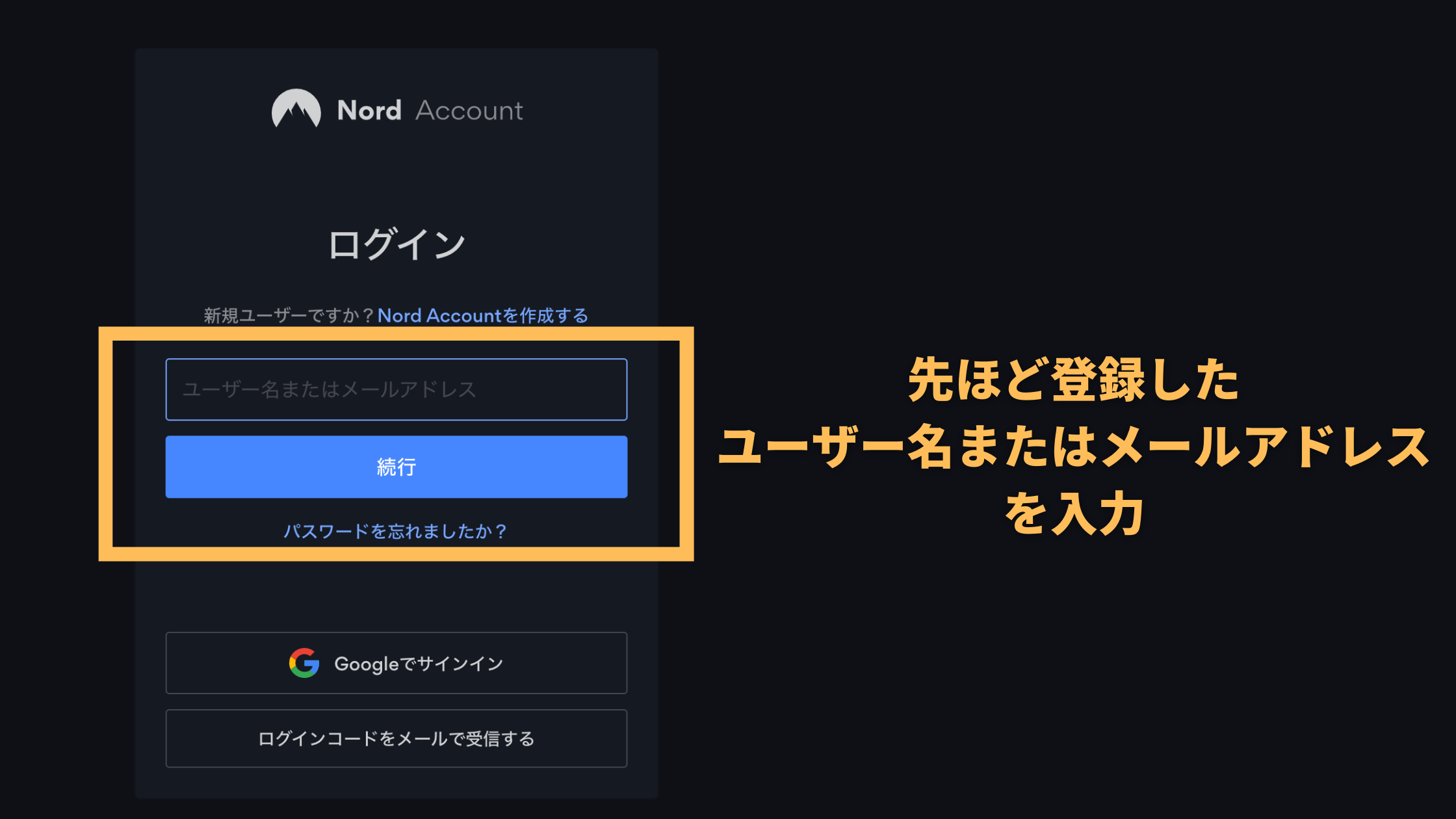
続いて、設定したパスワードを入力して、「ログイン」をクリックします。
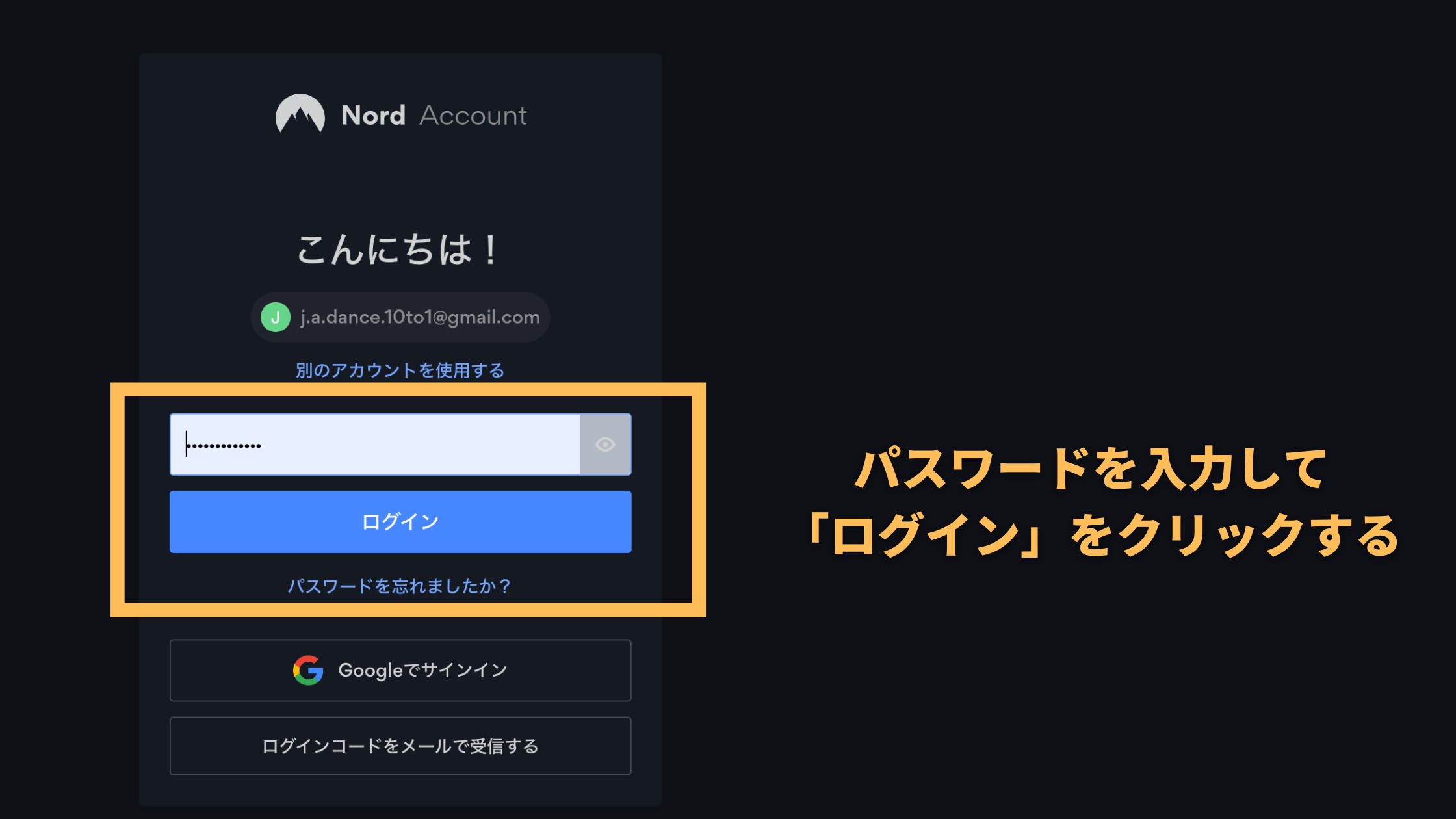
ログインできたら、あなたのいる国と日本を VPNで繋ぎます。検索窓に「 Japan」と入力するか、国リストから Japanを選択することで繋ぐことができますよ。
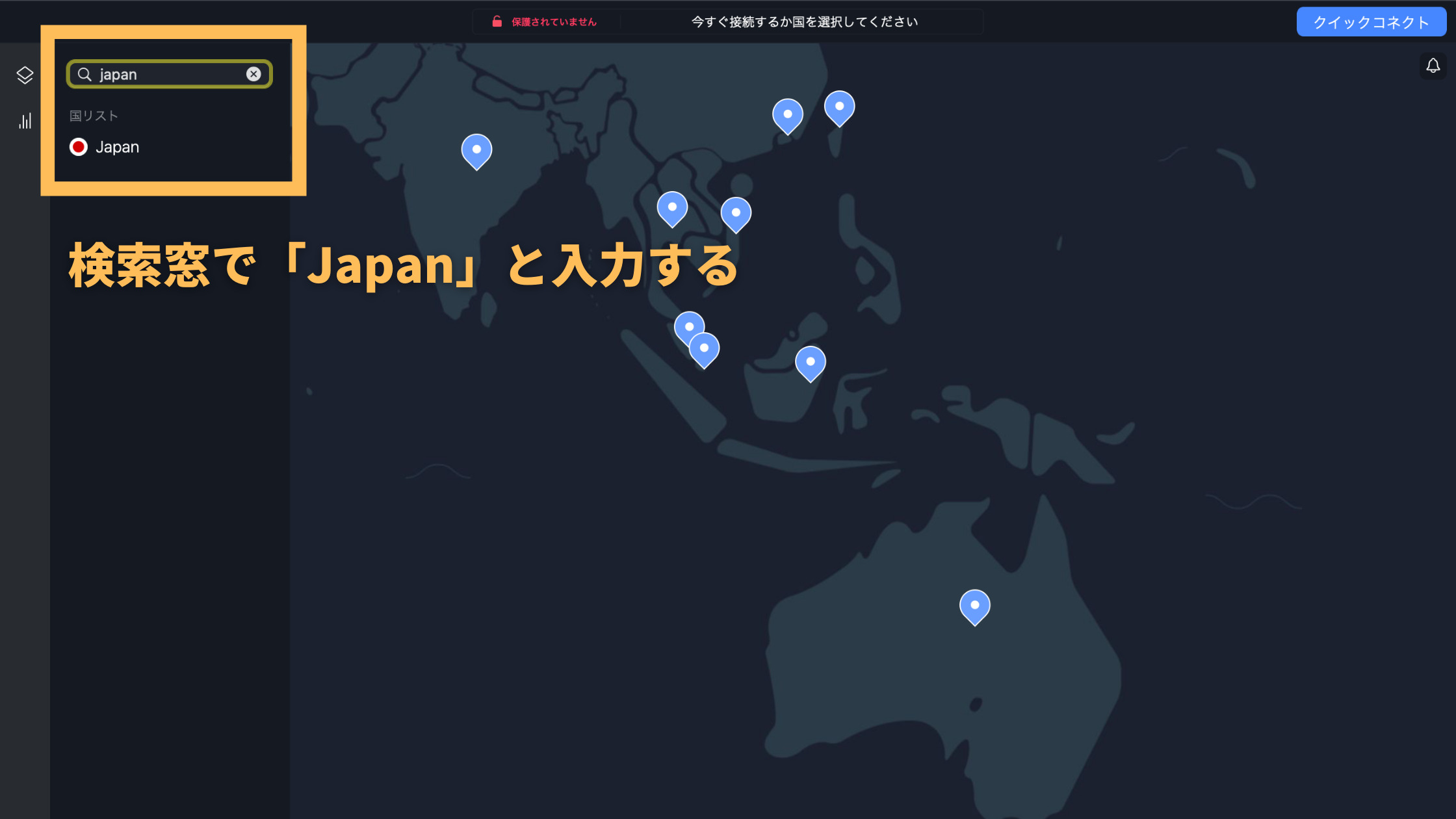
「キーチェーンのパスワードを入力するように求められます」と表示されるので、「了解しました」をクリックします。
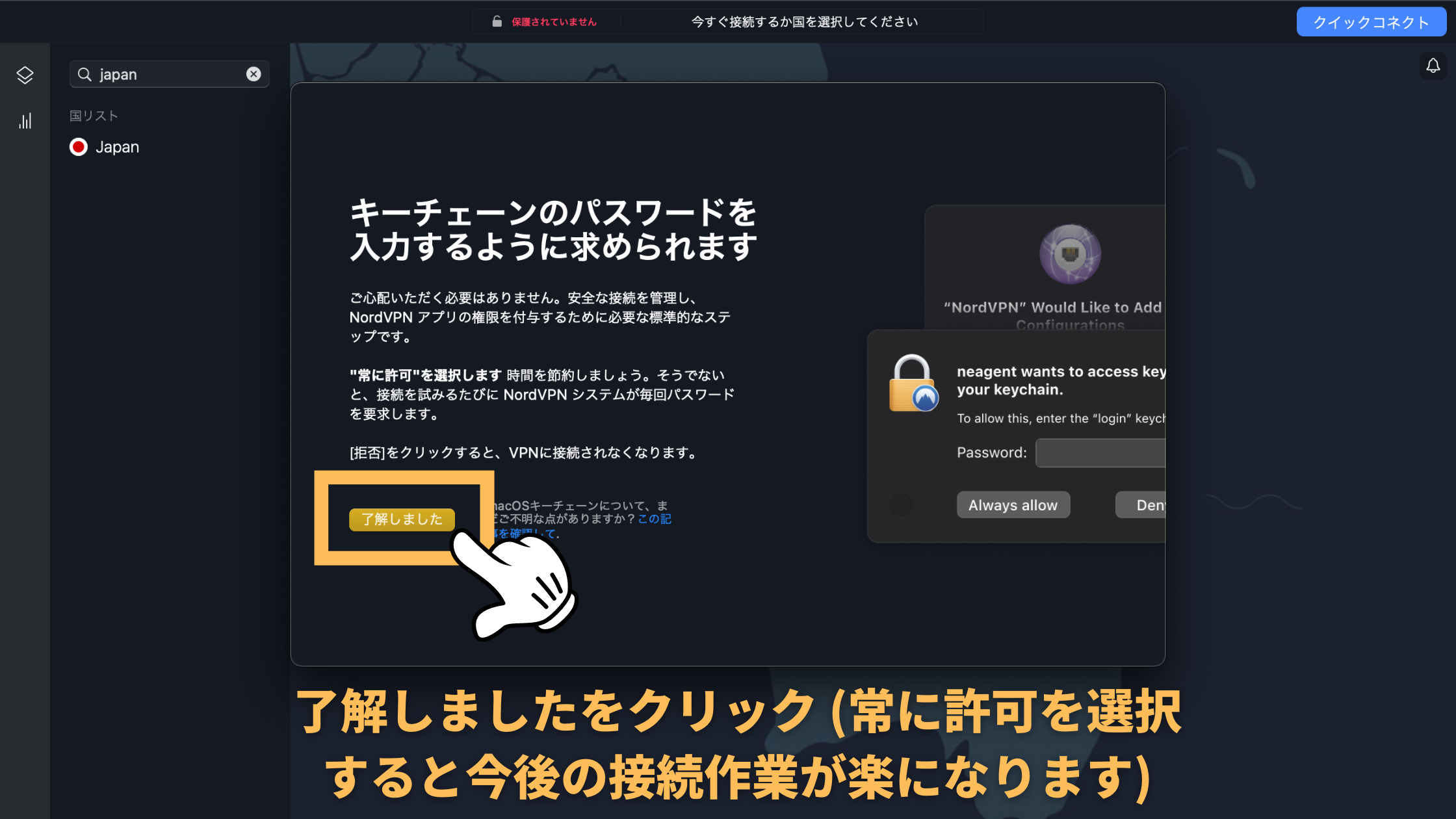
これで日本に接続することができます。簡単でしたね。
続いて、スマホ・タブレットでの使い方もサクッと解説していきます!
NordVPNの使い方:スマホ・タブレット編

スマホ・タブレットでの使用も簡単です。
まずアプリをダウンロードします。
アプリを開くと、以下の画面になるので「ログイン」をクリックします。
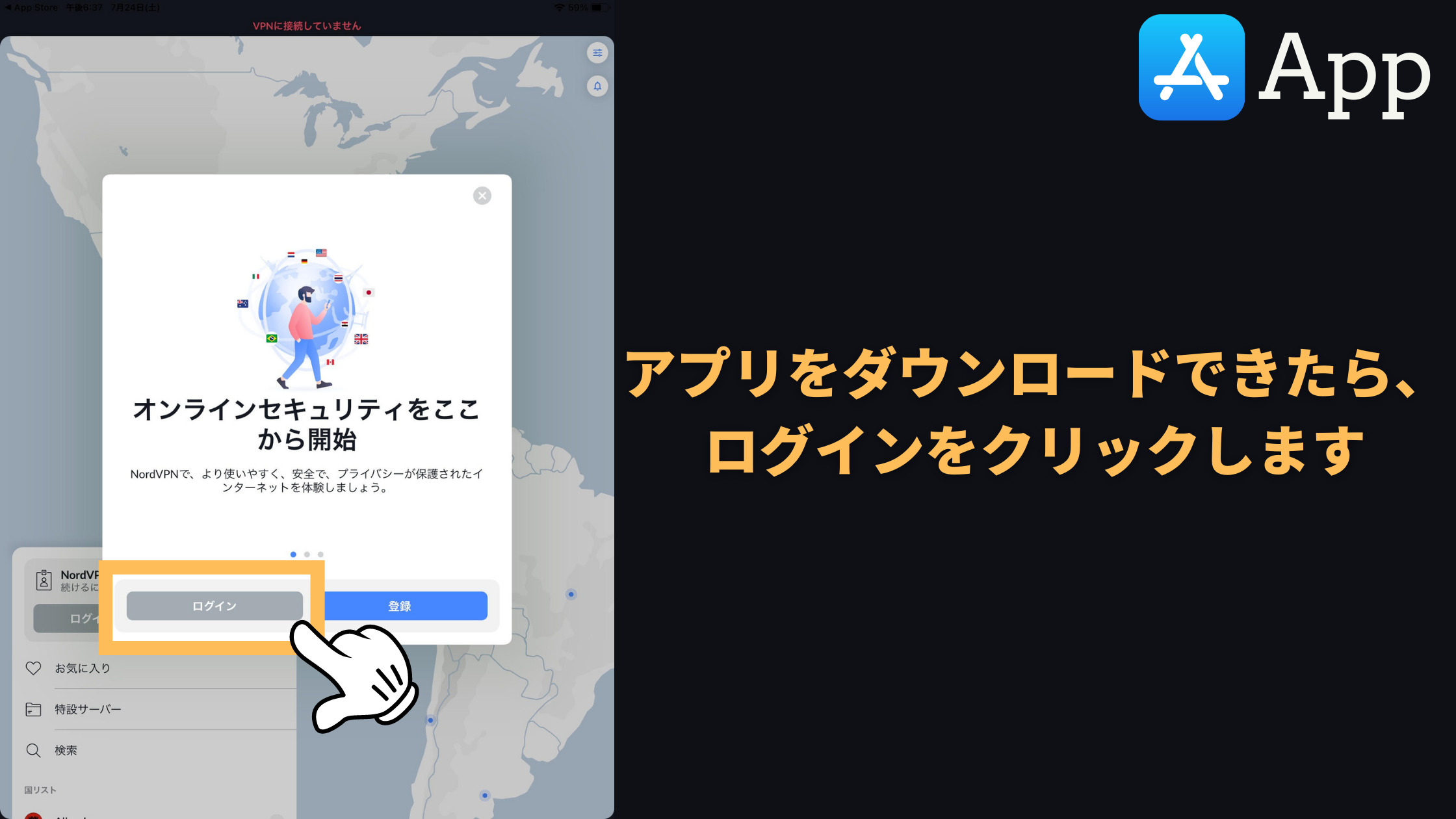
プライバシーポリシーで「合意して続ける」をクリックします。
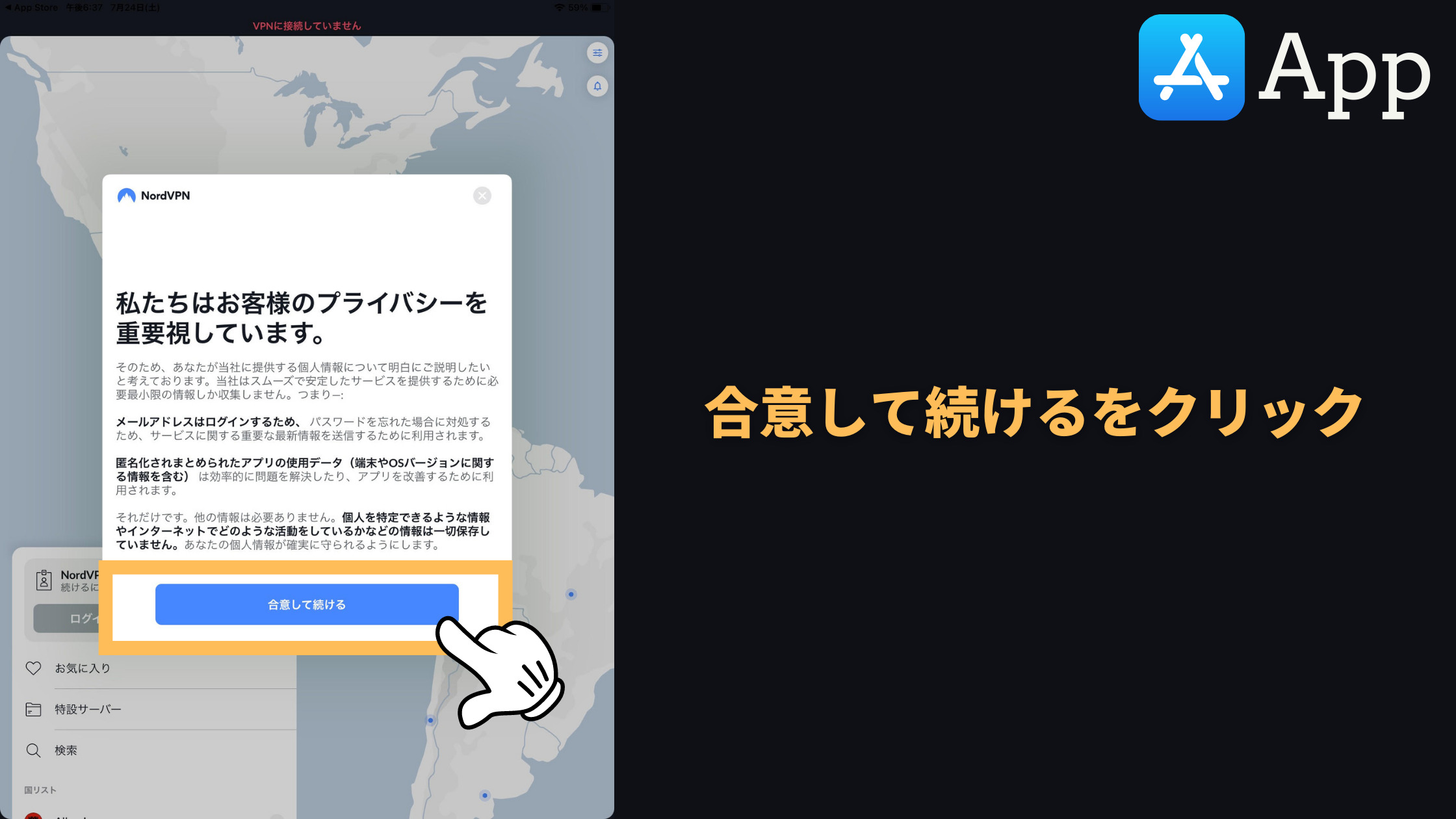
パソコン同様、登録したアドレスを入力し「続行」をクリックします。
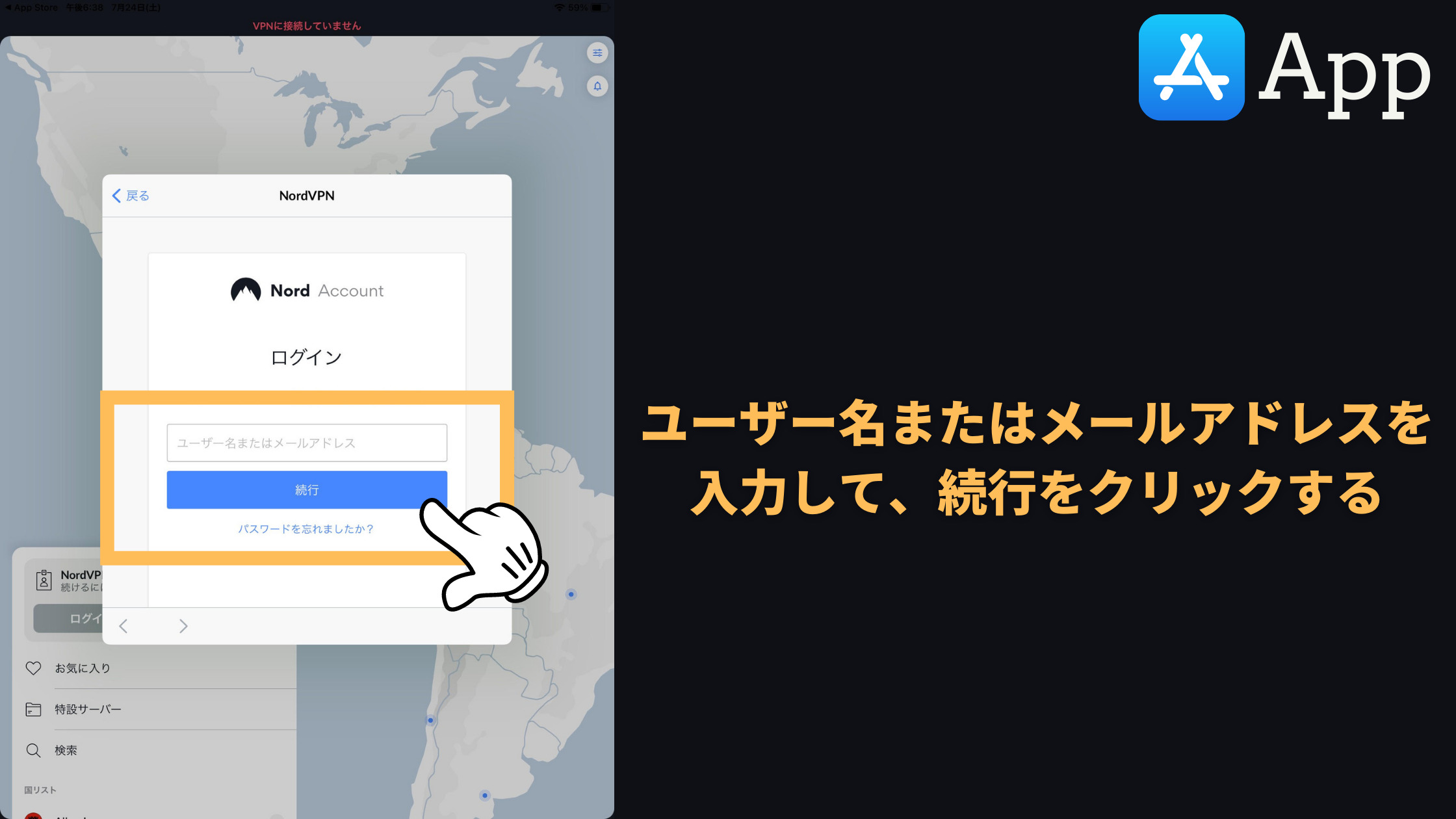
続いてパスワードを入力し「ログイン」をクリックします。
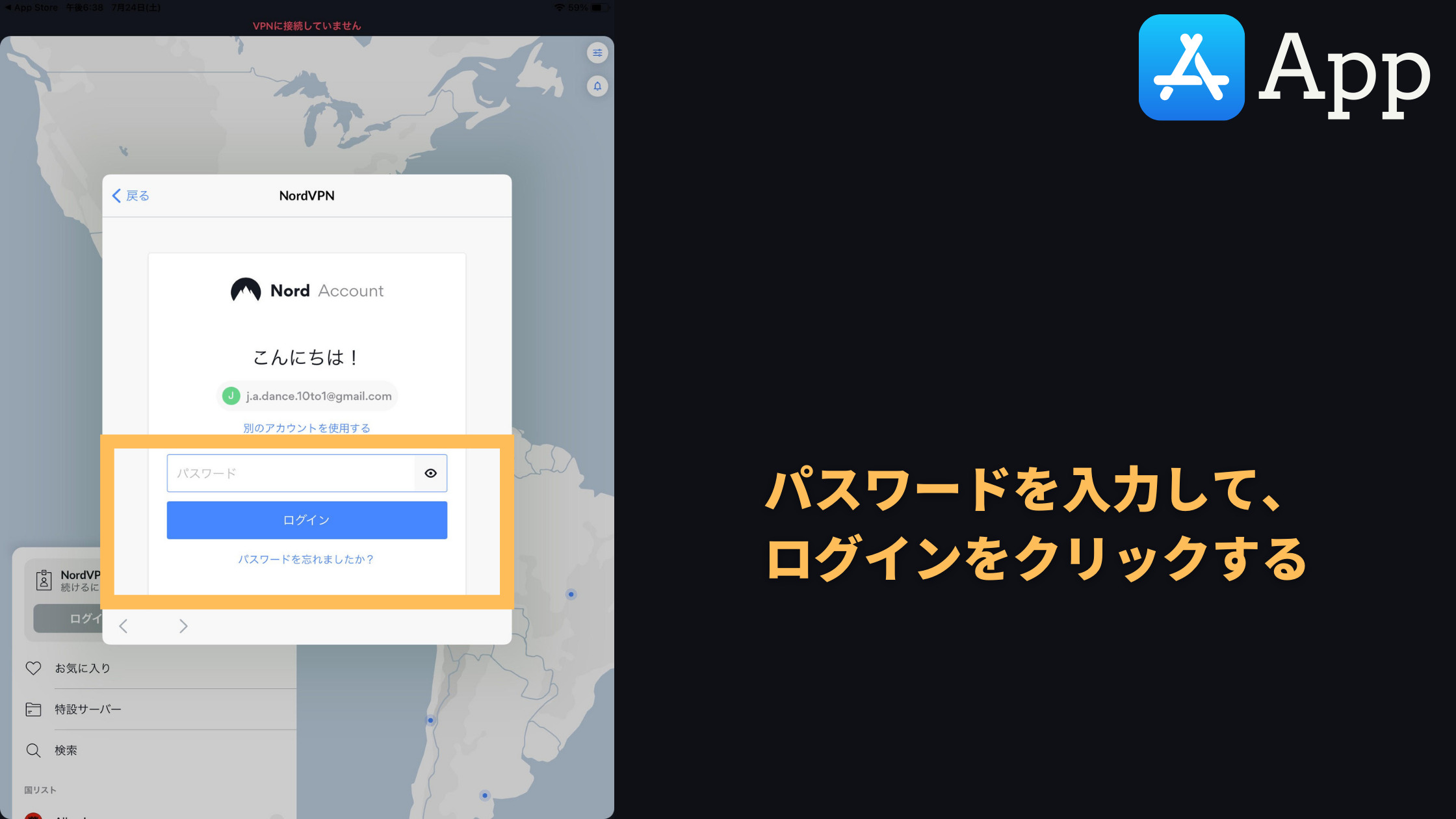
あとはパソコン同様に検索窓で「Japan」と入力するか、国リストから Japanを選択してクリックすれば完了です。
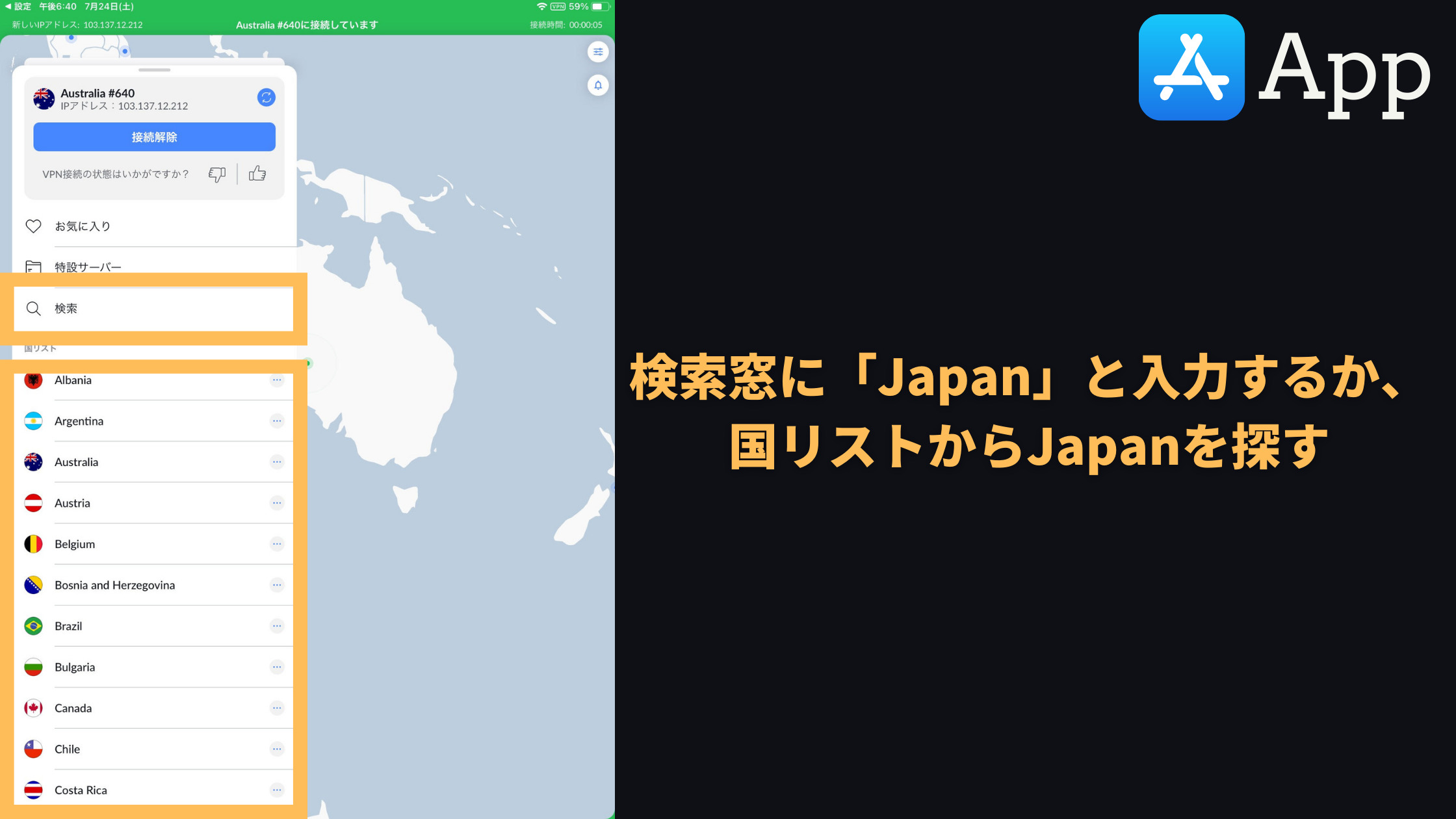
NordVPNを30日間無料で試してみよう!
今回は NordVPNの登録と使い方を紹介しました。これで日本のドラマ・アニメやテレビ番組が見放題、コミックや書籍が読み放題ですね。私たちは NordVPNを繋いで Tberでオリンピックを視聴したり、ずっと読みたかった書籍を読むことができました!
他にも NordVPNで観られる日本の動画サイトは、
- Netflix
- U-NEXT
【30日間無料お試しあり】
- amazonプライムビデオ【30日間無料お試しあり】
- hulu【2週間無料お試しあり】
などがあります。
amazon × NordVPNなら海外から日本の電子書籍も読むことができますよ!
今なら期間限定で最大 70%オフでサービス開催中です。この機会をぜひお見逃しなく!
今回はここまで!





